آیا iMessage شما را از کارتان پرت می کند؟ در اینجا نحوه غیرفعال کردن سرویس در مک خود آورده شده است.
iMessage ارتباط آسانتر بین دستگاههای موجود در اکوسیستم اپل را تسهیل میکند. این بسیار بهتر از استفاده از پروتکل قدیمی SMS است که به شما امکان می دهد پیام های نامحدود را به صورت رایگان ارسال کنید و از بسیاری از قابلیت های دیگر موجود لذت ببرید. با این حال، استفاده از پیامها در مک میتواند حواستان را پرت کند، زیرا پیامها اغلب ظاهر میشوند.
اگر آن را آزاردهنده میدانید، به شما نشان میدهیم که چگونه پیامها را در مک خود خاموش کنید تا بتوانید کنترل را دوباره به دست آورید و روی کار خود تمرکز کنید. شما همچنین ممکن است یک مک را در یک خانواده به اشتراک بگذارید. بنابراین، استفاده از پیامها در چنین دستگاه مشترکی احتمالاً ایده خوبی نیست.
نحوه غیرفعال کردن پیام ها در macOS
Messages یکی از برنامه های متعددی است که از قبل روی مک شما نصب شده است و نمی توان آن را حذف نصب کرد. تنها راه غیرفعال کردن iMessage در مک این است که از حساب iCloud متصل خود خارج شوید. اما این هزینه دارد زیرا دیگر متون iMessage را دریافت نخواهید کرد. صرف نظر از این، در اینجا نحوه غیرفعال کردن پیام ها در Mac آمده است:
- برنامه Messages را در مک خود باز کنید.
- روی Messages در نوار منو کلیک کنید و تنظیمات را از منوی کشویی انتخاب کنید.
- در پنجره جدیدی که ظاهر می شود، به تب iMessage بروید.
- روی Sign Out در کنار آدرس ایمیل Apple ID خود کلیک کنید و سپس برای تأیید دوباره از پنجره پاپ آپ Sign Out را انتخاب کنید.

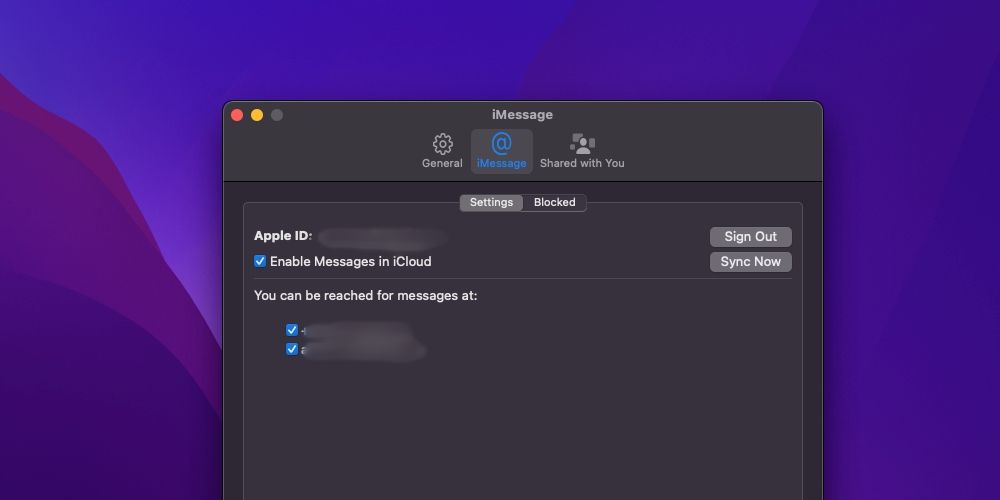

پس از انجام این کار، فوراً از حساب iCloud خود در برنامه پیامها خارج میشوید. تا زمانی که iMessage را دوباره فعال نکنید، قادر به دریافت یا ارسال پیام در مک خود نخواهید بود. با این حال، iCloud برای هر چیز دیگری در مک شما همچنان فعال باقی خواهد ماند.
اگر نمیخواهید پیامها را خاموش کنید، یک راه حل موقت کنترل اعلانهای macOS است. به این ترتیب هنگام دریافت پیام جدید به شما اطلاع داده نمی شود. می توانید این کار را با رفتن به Settings > Notifications > Messages انجام دهید، سپس Allow notifications را خاموش کنید.
برای کاهش حواسپرتی، پیامها را در مک خود خاموش کنید
iMessage در Mac راحتی را فراهم می کند و به شما امکان می دهد از آخرین پیام های دوستان و خانواده خود مطلع شوید. با این حال، اگر به دلیل حواسپرتی یا دلایل دیگر نمیخواهید این قابلیت را در مک خود داشته باشید، آن را خاموش کنید. میتوانید در طول آن زمانهای خاموشی در یک روز کاری به استفاده از iMessage در آیفون خود ادامه دهید.
